Как ходить в роблоксе на компьютере
Если вы геймер, вы понимаете, как это может раздражать, когда ваша игра начинает тормозить. Лаги и сбои в Roblox могут ухудшить игровой процесс. Предположим, вы находитесь в полной бутылке или значительную часть игры, и она начинает отставать, и вы застряли на экране или умерли, не зная где. Звучит раздражающе, правда? Так обстоит дело с запаздыванием игры, и это полностью портит впечатление от игры.
Вы не единственный игрок, столкнувшийся с проблемой запаздывание. Многие игроки по всему миру сообщают об одной и той же проблеме. В этом посте будут объяснены решения, которые вы можете выбрать, когда столкнетесь с задержкой игры на Roblox.
Что вызывает отставание Роблокса?
Есть разные причины, по которым Roblox отстает в вашей компьютерной системе. Тем не менее, можно сказать, что есть две основные причины отставания в игре: неадекватное оборудование и нежелательное подключение к Интернету. Независимо от того, почему Roblox отстает в вашей компьютерной системе, это всегда сводится к этим двум конкретным причинам, вызывающим проблему в большинстве случаев. Крайне важно проверить системные требования, если вы хотите плавно играть в Roblox на своем компьютере. Ознакомьтесь с этими техническими характеристиками для получения информации.
- ЦП - усовершенствованный процессор с тактовой частотой 1.6 ГГц и более.
- RAM - 1 ГБ
- Операционная система - Windows 7/8 / 8.1 или Windows 10. Если вы используете Windows 8 или 8.1, вам необходимо запустить режим настольной игры, поскольку режим Metro несовместим.
- Видеокарта - Минимально DirectX 9 и Shader Model 2.0.
- Pixel Shader - 2.0 и свободное место на диске не менее 20 Мб.
Как уменьшить задержку на Roblox?
Если вы сталкиваетесь с задержкой в игре во время игры в Roblox, попробуйте некоторые решения, чтобы уменьшить задержку и ускорить игру для лучшего опыта.
№1. Закройте ненужные программы на вашем компьютере
В некоторых случаях игра Roblox тормозит, когда другие нерелевантные программы истощают ресурсы компьютера. Поэтому, если вы хотите повысить игровую производительность Roblox, предпочтительно закрыть эти ненужные программы в фоновом режиме, и для этого вам нужно будет выполнить следующие действия.

Шаг 1. Откройте диспетчер задач, нажав клавиши Ctrl + Shift + Esc на клавиатуре.
Шаг 2. Выберите ненужные запущенные программы на вкладке «Процесс» и нажмите кнопку «Завершить задачу».
№2. Обновите графический драйвер в системе
Если в вашей компьютерной системе установлен устаревший или неадекватный графический драйвер, это может быть причиной задержек игры и долгой загрузки. В таких случаях необходимо обновить графический драйвер для повышения скорости игры. Вы можете обновить графические драйверы двумя способами: обновив драйверы вручную и обновив драйверы с помощью дополнительного программного обеспечения. Выполните следующие простые шаги, чтобы обновить графические драйверы вручную.
Шаг 1. Нажмите клавиши Window + R и откройте окно «Выполнить» на экране компьютера.
Шаг 2. Введите «dxdiag» в командной строке и выберите «ОК».

Шаг 3. Выберите «Показать» вСредство диагностики DirectX'и просмотрите имя драйвера и сведения об источнике производства.
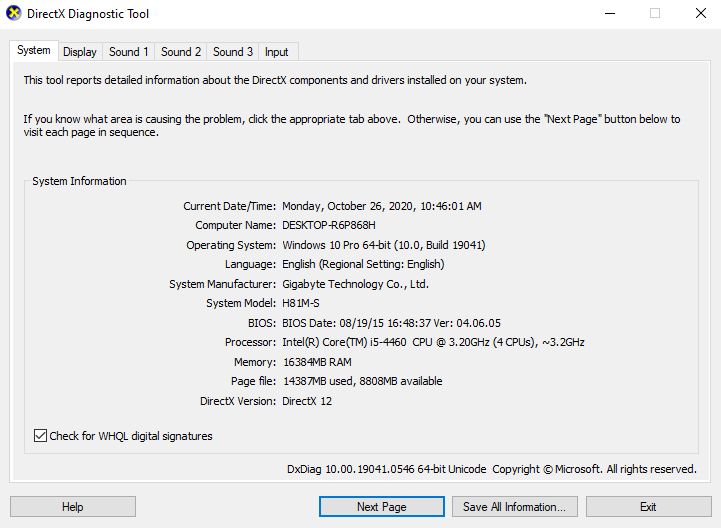
Шаг 4. Узнав подробную информацию о драйвере видеокарты, перейдите на соответствующий веб-сайт, загрузите его и установите в своей компьютерной системе, следуя инструкциям на экране. Некоторые из популярных производителей графических драйверов - это Nvidia, AMD и Intel.
№3. Уменьшить качество графики
Шаг 1. Открой Игра Роблокс на вашем компьютере и нажмите кнопку «Играть».
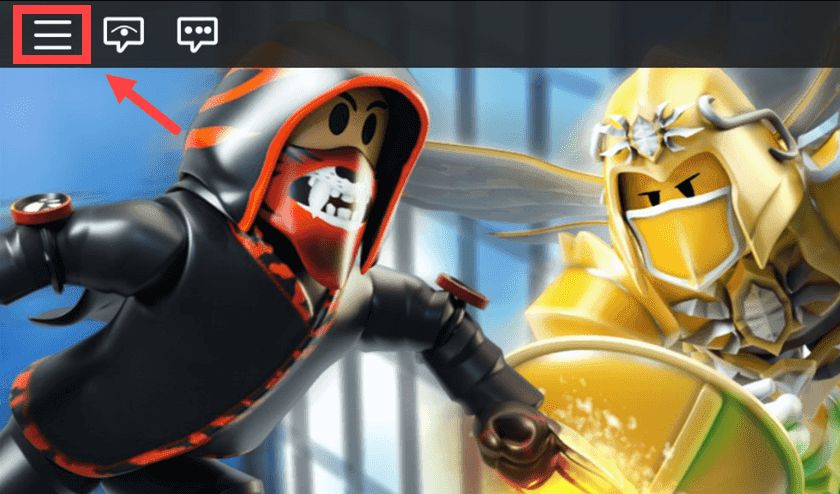
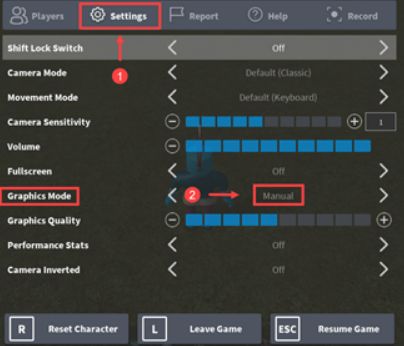
Шаг 3. ОткройтеПараметры'и щелкните следующую стрелку>, чтобы переключить ее на «Вручную», а затем настроить качество графики в соответствии с вашими требованиями.

Шаг 4. Перейдите в раздел «Качество графики» и нажмите кнопку «минус», чтобы снизить качество графики Roblox.
Шаг 5. По завершении описанной выше процедуры нажмите «Продолжить игру».
№4. Сотрите текстуры
Шаг 1. Откройте окно запуска, нажав клавиши Window + R на вашем компьютере.
Шаг 2. Тип '% Appdata%'в окне запроса запуска и затем выберите ОК.

Шаг 3. Когда откроется новая вкладка, щелкните значок «AppData'расположение папки, а затем откройте папку' Local '.
Шаг 4. В открывшемся списке папок нажмите «Roblox», а затем откройте оттуда папку «Версии».
Шаг 5. Выберите 'PlatformContent', а затем откройте папку «ПК».
Шаг 6. Теперь откройте папку «Текстура» и удалите другие папки, кроме «шпильки» и ».Wangindexпапки.
Шаг 7. Наконец, очистите корзину, щелкните правой кнопкой мыши значок корзины и выберите «Очистить корзину».

№5. Перезагрузите роутер
Как вы знаете, игра Roblox подпадает под категорию онлайн-игр, и важно иметь надлежащее подключение к Интернету, если вы играете в игру на своей компьютерной системе. Если подключение к Интернету на вашем компьютере недостаточно хорошее, это становится причиной задержки игры. В таком случае мы предлагаем вам отключить маршрутизатор от сети, а затем снова его включить. Когда он завершит процедуру перезагрузки, проверьте, сохраняется ли проблема с запаздыванием.
Заключение
Оставьте комментарий Отменить ответ
Этот сайт использует Akismet для уменьшения количества спама. Узнайте, как обрабатываются ваши данные комментариев.





















Многие заядлые игроки исчерпали все запасы интересных игр и теперь не знают, чем занять свое время. Корпорация Роблокс решила это проблему. В 2006 году благодаря большой команде разработчиков мир увидела игра Роблокс, которая способна принять огромное число пользователей на своей платформе. Побывав во Вселенной кубов, мало кто останется к ней равнодушен. Ей очень просто угодить любому пользователю, поскольку поток игр на ней просто бесконечен. Более того, если играть в какой-то период становится скучно, можно без труда переквалифицироваться в разработчика игр. Внутри установлена программа со всем необходимым набором инструментов для воплощения своих идей в новой карте. Перед тем, как осваивать новые миры, нужно разобраться в управление в Роблокс.

Подготовительный этап – регистрация
Переходим к регистрации. Найдите поле «Зарегистрироваться» и нажмите на него. Перед вами появится форма, куда важно внести всю запрашиваемую информацию о вас. После сохраните и обновите страницу.
Роблокс будет интересен людям всех возрастов, поэтому при регистрации указывайте свою настоящую дату рождения. Не стоит прибавлять себе лет или наоборот уменьшать возраст. При вводе электронной почты позаботьтесь, чтобы она была активная. Как минимум, вы без труда должны заходить в нее, зная свой пароль. Окончательными данными, без которых нельзя приступать к игре, являются никнейм и пароль. Придумайте уникальный ник и сложный пароль, чтобы никто не смог взломать ваш аккаунт. Как только регистрация завершится, на почту должно поступить письмо со ссылкой для подтверждения регистрации. Для этого войдите в почту, откройте письмо и перейдите по ссылке.
Если все прошло успешно, вы попадаете в свой личный кабинет. Теперь вас предстоит создать персонажа, которым вы будете управлять на протяжении всей игры. Для этого зайдите в Каталог и выберите для него одежду. На выбор представлено много различных моделей, как низов, так и верхней одежды. Как только вам что-нибудь приглянется, купите вещь за робаксы. Это внутренняя валюта, которая приобретается за настоящие деньги. Управление в Роблокс позволяет пополнять счет только с банковской карты. После успешной покупки предмет можно надеть на героя, нажав на кнопку «Аватар». Кстати, купив подписку на Клуб строителей, можно заняться созданием предметов одежды с индивидуальным дизайном, а так же получать пассивный доход.
Кроме того, после подтверждения адреса электронной почты, вы получаете свой первый предмет. Это будет шляпа. Вниманию родителей. Если аккаунт регистрируется для ребенка, не забудьте включить родительский контроль.

Завершающим пунктом в подготовительном этапе будет загрузка специального браузера для платформы Роблокс. Он имеет то же самое название, что игра.
Управление в Роблокс: основы
Перед тем, как окунуться с головой в Мир Роблокс, необходимо ознакомиться с инструкцией по управлению. Это позволит избежать множества проблем, которые появляются у новичков при запуске игры.
Для того, чтобы ваш герой смог свободно передвигаться по карте, используются стандартные горячие клавиши на клавиатуре. Чтобы персонаж двигался вперед, нажмите на W, за движение влево и вправо отвечают клавиши A и D, чтобы идти назад, воспользуйтесь клавишей S. Равнозначными по управлению будут кнопки справа на панели с изображением стрелок. Кстати, если у вашей клавиатуры неполадки, управление в Роблокс можно настроить под себя. Делается это в Настройках игры.
Перемещение камеры работает точно так же, как и в других видеоиграх. Для этого понадобится мышь. Нажимайте на правую кнопку и передвигайте ее, камера будет вращаться. Так же за это отвечают стрелки на клавиатуре.
На пути могут встречаться различные преграды, поэтому справляться с ними нужно тоже уметь. Например, чтобы взобраться по лестнице, не нужно нажимать на кнопки. Подведите героя к ее краю, и он автоматически начнет подниматься по ступеням. Если он сопротивляется, помогите ему клавишей в виде стрелки вверх.
Помимо бесцельного скитания, необходимо уметь общаться и взаимодействовать с окружающим виртуальным миром. В этом случае нужно научиться пользоваться такими инструментами, как Click, Copy и Delete. Они необходимы, что справляться с предметами и объектами, которые вы встретите на своем пути. Их можно будет переместить, если они загораживают дорогу. Копировать, если каких-то фрагментов не хватает, или же просто удалить.
При управлении нужно быть уверенным, что камера не подведет. Поэтому заранее позаботьтесь об ее настройке. Управление в Роблокс камерой или видом может осуществляться двумя методами: классическим или слежением. При первом способе камера занимает определенную позицию до тех пор, пока вы самостоятельно ее не измените. При этом вы можете изменять угол обзора, используя мышку. Если выбрать режим слежки, то камера будет идти за вами по пятам. Для смены режимов предусмотрена отдельная кнопка в левом углу экрана.
Персонажа можно сбрасывать, или же обнулять. Для этого воспользуйтесь клавишей для выхода в левом верхнем углу на клавиатуре. Перед вами появится окно с предложением различных функций, в этот раз выбирайте «Сбросить персонажа». После этого ваш подопечный перенесется на точку возрождения.
Если требуется покинуть игру, в этом тоже поможет предыдущее окно. Вызовите его путем нажатие на клавишу Esc и выберите «Покинуть игру». Для перемещения по мирам следует проделать то же самое, а затем выбрать нужную карту.
Управление в Роблокс не ограничивается передвижением вашего персонажа. Кроме него необходимо знать, как использовать функцию чата в игре. При нажатии кнопки /, откроется окошко, через которое можно поддерживать связь со своими виртуальными друзьями. Если окно не вызывается, тогда скорее всего создатель отключил эту возможность при разработке данной карты. Попробуйте эту возможность, когда решите побывать в следующем из миров.
Приступаем к игре Roblox
Первым делом предстоит изучить свое снаряжение. К этому разряду относится все, что когда-либо игрок приобретал или создавал для помощи своему персонажу. Снаряжение в том или ином мире определяется разработчиком. Именно он создает тот необходимый набор инструментов, который может оказаться полезным для успешного прохождения игры. В зависимости от жанра и общего сюжета они бывают совершенно разными: оружие для осуществления ближнего боя, взрывчатые вещества, карты, фонари, строительные приспособления в виде лопаты или касок, предметы для развлечения и многое другое. К снаряжению относится и транспорт, который доступен для вас.
Чтобы посмотреть, что именно относится к снаряжению, воспользуйтесь иконкой рюкзака, той, что в левом углу вашего монитора. Если на протяжении игры вам удавалось раздобыть какие-нибудь предметы, то они тоже будут находиться именно здесь.
Как только все предметы снаряжения будут изучены, необходимо настроить их управление в Роблокс. Для этого потребуется присвоить каждому горячую клавишу. Все они будут доступны для пользователя на экране. Это удобно и экономит время. Чтобы сделать быстрый доступ к инвентарю, зажмите его мышкой в рюкзаке и перетащите на экран в область для горячих клавиш. После этого ими можно пользоваться без дополнительного визита в рюкзак. Самое трудное – это выбрать те самые предметы, которые должны находиться в быстром доступе.
Дополнительным плюсом пользователям будет накопление жетонов. Это такие отметки, которые игроки могут получать за какие-либо успехи: посещение определенного числа карт, успешного выполнения задания, прохождения квеста и прочего. Чем их больше, тем выше развитие вашего подопечного. Старайтесь проявлять активность, чтобы за это вас наградили такими призами. Бывает, что многие игроки или создатели пытаются заманить новичков в карты, обещая много жетонов в подарок. Скорее всего, это ложь. Не стоит вестись на подобные заявления, бесплатный сыр бывает только в мышеловке.
Советы для начинающих пользователей Роблокс
Никогда не нужно выступать в качестве провокатора. Платформа Роблокс создана для мирных пользователей, там нет места невоспитанным геймерам, которые не знают элементарных плавил приличия. Не стоит убивать игроков, которые вернулись на точку возрождения. Это действие будет нечестным. Поскольку у участника возможно карта не загрузилась до конца и он не смог своевременно отреагировать на атаку.
Некоторые участники игры могут угрожать вам взломом учетной записи. Поверьте, это сделать попросту невозможно. Попасть на сервер игры Роблокс не под силу никому из-за серьезной системы защиты. Поэтому не обращайте внимание на таких участников и не повторяйте их ошибок, поскольку выглядит это очень глупо.
Покупка членства в клубе строителей может осуществляться только через платформу. Если игроки будут предлагать сделать это через них, не введитесь на это. В противном случае, им удастся завладеть вашей конфиденциальной информацией и получить доступ к вашему личному аккаунту. Кроме этого, никогда не оглашайте данные ваших банковских карт. Пароль от вашего страницы должны знать только вы, никогда не делитесь им в чате с новыми друзьями в виртуальном мире. Они могут оказаться недобросовестными и лишить вас всех заработанных призов и вознаграждений.
При регистрации особое внимание уделите подбору своего никнейма. После того, как регистрация будет подтверждена, изменить имя в игре бесплатно не получится. Эта функция обойдется вам в 1000 робаксов.
Если вы не нацелены на долгосрочную игру в Роблокс, можно в ней не регистрироваться. В этом случае вам не будут доступные такие функция, как создание собственного мира, добавление в друзья пользователей, создание личного аватара и многое другое.
Покупая с самого начала подписку на Клуб Строителей, вы получаете много приятных бонусов, которые окажутся полезными в мире Роблокс.
Рейтинг игр насчитывает огромное число страниц, уделяйте внимание и тем, которые находятся после 10. Часто там представлены самые интересные и увлекательные варианты карт.
Перед стартом игры, ознакомьтесь со всеми рекомендациями и инструкциями, чтобы случайно не нарушить правила игры. За нарушения модераторы отправляют пользователей в бан на неопределенное время.
Если во время игры к вам пристает какой-нибудь игрок, просто не обращайте внимание, и занимайтесь игрой.
Если мы удерживаем клавишу LeftAlt при использовании клавиш WASD, персонаж будет медленно ходить в игре. Когда клавиша LeftAlt отпущена, нажатие клавиш WASD означает запуск игры, что на 100%.
Как вы ходите по клавиатуре в Roblox?
ROBLOX имеет подсказку по управлению, если вы входите в игру, нажимаете ESC, там написано, как играть. WASD используется для перемещения, использования мыши для просмотра или даже увеличения и уменьшения масштаба. Также вы можете включить блокировку Shift, чтобы двигаться по-разному, например, ваш аватар перемещается влево и вправо, в то время как ваш аватар смотрит назад или вперед.
Можете ли вы медленно ходить в киберпанке?
Ты умеешь ходить на ПК в стиле киберпанк?
Однако, к сожалению для проигрывателей ПК, CD Projekt Red не имеет никакого контроля скорости вашего движения при использовании мыши и клавиатуры. Это означает, что вы можете двигаться только с двумя заданными скоростями: медленный бег с удержанием W или спринт с удержанием Shift. По сути, вы не можете ходить в Cyberpunk 2077 на ПК.
Как я могу получить Робукс бесплатно?
Способы получить Робукс
- Вы можете приобрести Robux в наших мобильных приложениях, приложениях для браузера и Xbox One.
- Учетные записи с членством получают стипендию Robux.
- Аккаунты с членством могут продавать рубашки и брюки и получать процент от прибыли.
- Любой пользователь может создать игру и заработать Robux разными способами.
Что означает R6 в Roblox?
Могу ли я играть в Roblox на iPad?
Текущие поддерживаемые устройства
iPad 2 или новее, iPhone 4s или новее и iPod touch 5-го поколения. Требуется iOS 8 или выше.
Как вы нажимаете, чтобы переехать в Roblox?
Чтобы переместить персонажа игрока, игрок должен нажимать клавиши WASD, чтобы начать ходить, или использовать клавиши со стрелками, хотя клавиши со стрелками влево и вправо перемещают камеру влево или вправо соответственно, а клавиши со стрелками вверх и вниз перемещают игрока вперед. или назад относительно камеры.
Можете ли вы переместить кнопку прыжка в Roblox?
Игроки могут перемещаться по игровому миру, только касаясь целевого места. Включает кнопку перехода в правом нижнем углу экрана. Эта опция была удалена из мобильного приложения Roblox и не должна использоваться для готовых к производству игр.
Можете ли вы играть в Roblox на любом ноутбуке?
Какой тип игр представляет собой Roblox?
Как играть в роблокс если вы ранее не играли не когда в игру но очень хочется попробовать, в первый раз не особо понятно что до чего так как программа не на русском, путем проб и ошибок пользователям наконец удается играть и понимать как все устроено, попробуем объяснить все легко и доступно даже для самого простого пользователя.

Для начала нужно скачать игру Роблокс на компьютер это официальный файл установки игры без эмуляторов на многих других ресурсах посещенным игре можно встретить описание установки именно с эмулятором (установка с эмулятором уже не актуальна).
После установки лаунчера для запуска игр Roblox нужно в нем войти в свой аккаунт, если вы еще его не создали проследуйте к инструкции как зарегатся на ПК в Роблокс.
Далее следует перейти в каталог игр для этого запустите с рабочего стола иконку с названием Roblox Player и выберите игру, сайт на английском языке (воспользуйтесь переводом в браузере для удобства). При нажатии на зелененькую кнопку плей вы начнете игру, но если вы не авторизованы вам потребуется опять войти в аккаунт.
Играть в Роблокс игры на компьютере
Перейдя в каталог игр выберите игру.

На странице игры нажмите зеленую кнопку

Как играть в роблокс на примере игры
Многие игры направлены на прокачку и развитие своего персонажа или преодоления препятствий.
Как это работает на примере игры для Роблокс Симулятор качка.
- Ваша сила, слева текущая сила, справа максимально допустимая. Сила продается на монеты, чтоб продать встаньте в круг с названием SELL . При накачке визуально персонаж будет менятся становится больше.
- Кол-во монет. За них можно купить максимальную допустимую силу и покупать предметы для накачки персонажа, чем дороже предмет тем больше дает силы за один клик мыши. Для покупки нужно встать в кружок с названием BUY .
- Продать силу за монеты. Зайдя в круг сил становится 0 и вы становитесь худым.
- Купить за монеты улучшения. Магазин предметов и улучшений за проданные силы.
- Инвентарь. В нем будут купленные предметы, выбрав который можно качать персонажа силой.
Суть данной игры прокачать как можно больше силы, после можно испытать себя на ринге против других силачей либо стать самым здоровым на острове. В принципе игры между собой многим похожи разобравшись в интерфейсе вы быстро поймете как играть и в другие, где то нужно собирать предметы или летать, прыгать, стрелять и очень много чего еще.
Читайте также:


